[导读]:很多小伙伴下载了win10系统的镜像,想制作成一个u盘启动盘,但是却不知道如何制作。其实我们只要以管理员的身份写入硬盘映像就可以了,今天小编带来了详细的步骤,具体的...
很多小伙伴下载了win10系统的镜像,想制作成一个u盘启动盘,但是却不知道如何制作。其实我们只要以管理员的身份写入硬盘映像就可以了,今天小编带来了详细的步骤,具体的解决方法下面一起来看看吧。

win10镜像制作u盘启动盘的详细教程
下载链接
>>>系统之家Ghost win10 1909镜像64位版v2019.11<<<
>>>Win10镜像 64位 v2019.07<<<
>>>Win10镜像 32位 v2019.07<<<
1、我们插入U盘,以管理员身份运行UltraISO,点击工具栏“打开”图标,选择win10 iso镜像文件
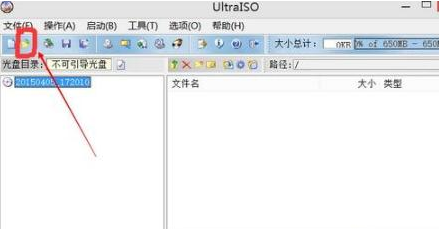
2、我们点击“启动”菜单,选择“写入硬盘映像”
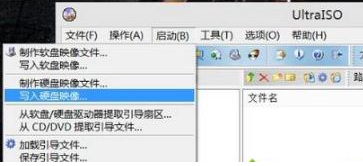
3、写入方法默认选择USB-HDD+,点击“格式化”,再点击“写入”
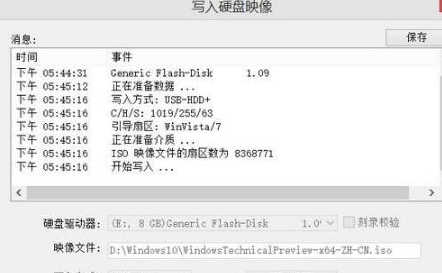
4、当提示“刻录成功”时,win10安装U盘就做好了
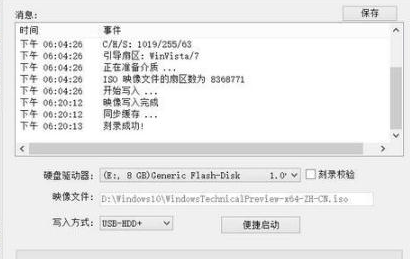
系统安装相关问题
如何用U盘重装win10系统>>>
戴尔win10重装系统教程>>>
win10安装教程>>>
以上就是系统家园为您带来的win10镜像制作u盘启动盘的详细教程,希望可以解决掉您的困惑。想了解更多的问题请收藏系统家园哟。欢迎您的查看
本文来自投稿,不代表微盟圈立场,如若转载,请注明出处:https://www.vm7.com/a/jc/14841.html







